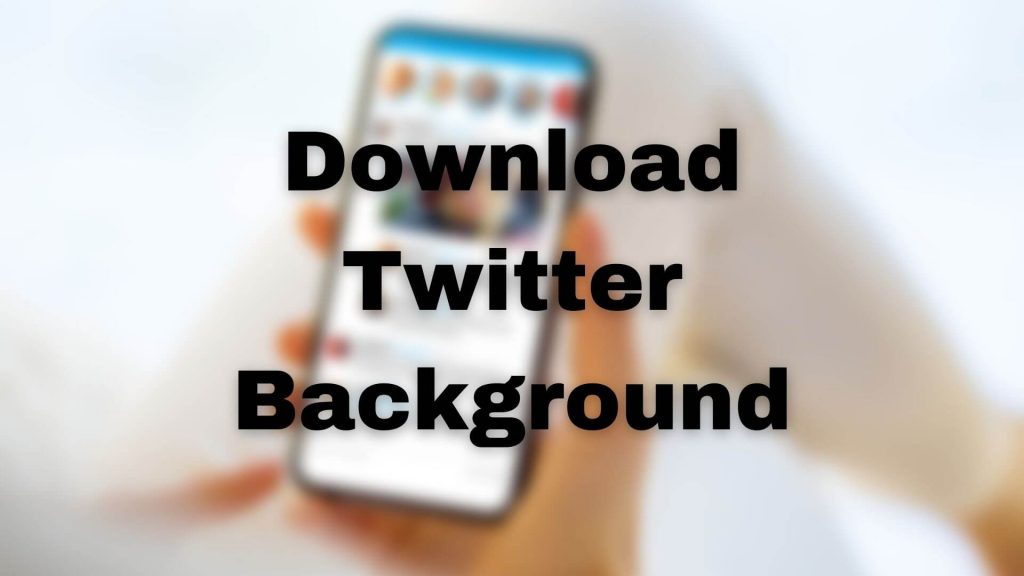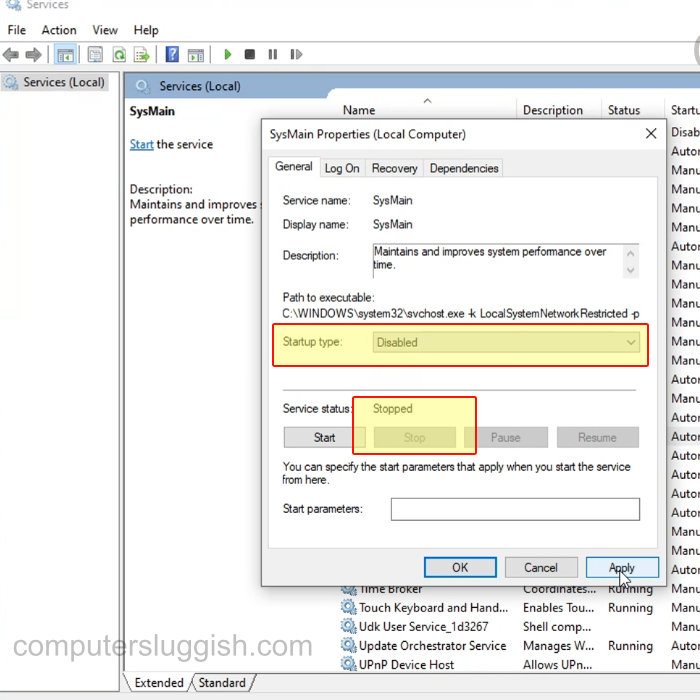
Как отключить SysMain в Windows 10
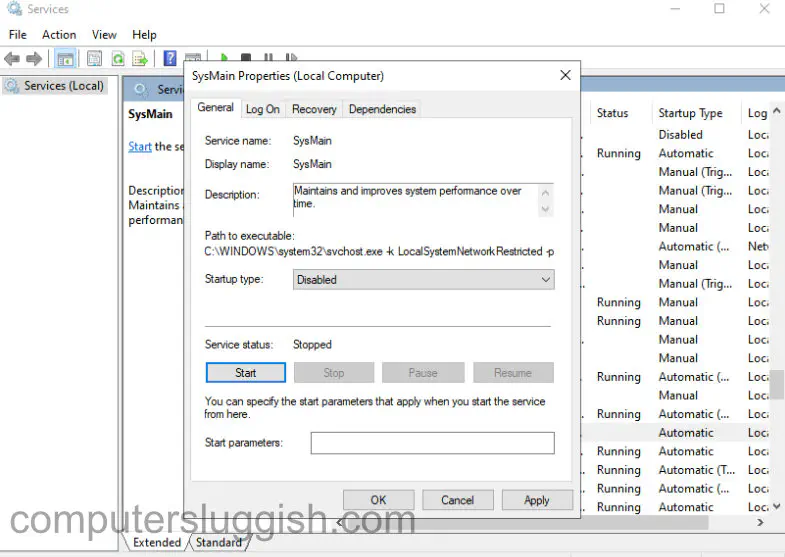
Содержание
Это руководство по Windows 10 покажет вам простой и легкий трюк, который может помочь улучшить производительность вашего ПК или ноутбука.
Отключение простой службы под названием SysMain на вашем компьютере с Windows 10 может действительно помочь производительности вашего ПК, так как эта служба может работать с высоким процентом использования диска.
Отключение службы SysMain — это небольшое испытание, поскольку оно может помочь увеличить скорость вашего ПК или ноутбука, а может сделать его медленнее, поскольку SysMain должна помогать в запуске программ в Windows.
* * * * * Top Tip* * * * *
Пожалуйста, помните, что этот трюк не подходит для всех ПК и может не увеличить вашу производительность, но вы можете легко включить службу SysMain снова, что мы покажем вам в этом руководстве.
Чтобы отключить службу SysMain: 1. Откройте стартовое меню Windows 10 (левый нижний угол экрана)
- Найдите «службы» > Откройте службы
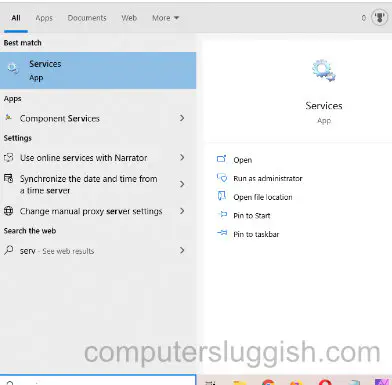
Найдите SysMain в списке служб > Дважды щелкните на SysMain
Нажмите «Остановить» В разделе «Состояние службы» > Измените тип запуска на «Отключен» (Нажмите на маленькое выпадающее меню) > Нажмите «Применить» > Нажмите OK
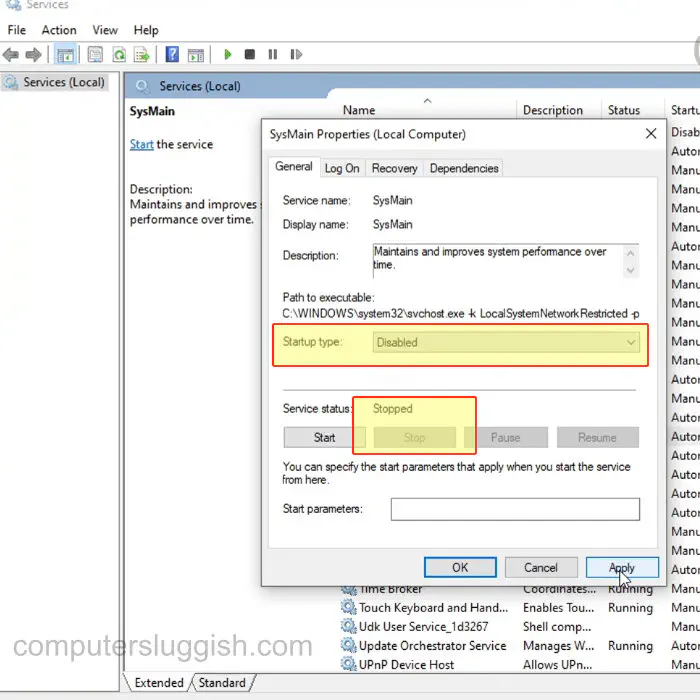
Посмотрите этот видеоурок о простой хитрости, которая может улучшить производительность вашего компьютера или ноутбука Windows 10, если вы застряли:
YouTube видео: Простой трюк, который может улучшить производительность вашего ПК или ноутбука с Windows 10
Вопросы и ответы по теме: “Простой трюк, который может улучшить производительность вашего ПК или ноутбука с Windows 10”
Как улучшить производительность ноутбука Windows 10?
10 советов, как **ускорить Windows 10**1. Упростите интерфейс 2. Отключите визуальные эффекты 3. Разгрузите меню «Пуск» 4. Отключите уведомления и советы 5. Почистите диск 6. Удалите ненужное из автозагрузки 7. Устраните неполадки в системе 8. Настройте антивирус
Как настроить Windows 10 на максимальную производительность?
В поле поиска на панели задач введите производительность, а затем выберите Настройка представления и производительности системы из списка результатов. На вкладке Визуальные эффекты выберите Обеспечить наилучшее быстродействие > Применить. Перезапустите компьютер и посмотрите, станет ли он быстрее.
Как улучшить производительность игр на Windows 10?
Шаг 1. Откройте экран настроек с помощью Windows + S и выполните поиск «настройки». Шаг 2: Выберите «Игры» в меню слева, а затем выберите «Режим игры». Шаг 3: Установите ползунок в положение Вкл.
Как ускорить работу процессора Windows 10?
15 простых способов ускорить работу компьютера с Windows 10 самостоятельно1. Отключение автозагрузки. 2. Отключение фоновых приложений. 3. Удаление ненужных программ. 4. Удаление временных файлов. 5. Отключение визуальных эффектов. 6. Отключение прозрачности меню Пуск и панели задач. 7. Отключение анимации окон.
Что сделать чтобы повысить производительность ноутбука?
**Здесь Вы можете больше узнать о том как Изменить режим питания и план.**1. Напишите и найдите [Питание, сон и настройки батареи] в строке поиска Windows①, и потом нажмите [Открыть]②. 2. В поле Режим питания выберите режим Максимальная производительность③.
Как ускорить очень слабый ПК?
**9 способов ускорить ваш старый **ПК****1. Оптимизация автозагрузки программ реклама 2. Очистка программного обеспечения 3. Аппаратная очистка 4. Переустановить Windows. 5. Разгон или андервольтинг 6. Установить SSD. 7. Добавить ОЗУ 8. Переход на Linux или ChromeOS Plex.
- How To UninstallMessenger In Windows 10
- Back 4 Blood Improve Performance On Windows 10 PC
- Install Latest NVIDIA Drivers In Windows 11
- Back 4 Blood FIX Connection & Sign In Issues On Windows 10 PC
- Back 4 Blood PC Fix Crashing & Errors Best 7 Methods Windows 10